Slik følger du hyperlinks i Outlook 2013 Uten å holde nede Ctrl-nøkkelen

Live hyperlinks i Outlook åpnes i standard nettleseren ved å trykke og holde inne "Ctrl" -knappen og klikke på linken. Dette er standardinnstillingen, men det kan endres hvis du helst vil klikke på en hyperkobling for å følge den.
For å få tilgang til denne innstillingen, klikk på "Fil" -fanen i et "Melding" -vindu.
MERK: Du kan også klikke på "File" -fanen på båndet i hovedvinduet i Outlook.
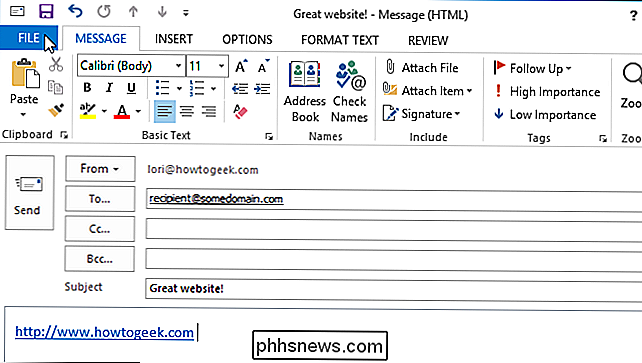
Klikk på "Alternativer" i listen over elementer til venstre, enten du har tilgang til "File" -fanen fra hovedvinduet Outlook eller fra "Message" -vinduet.
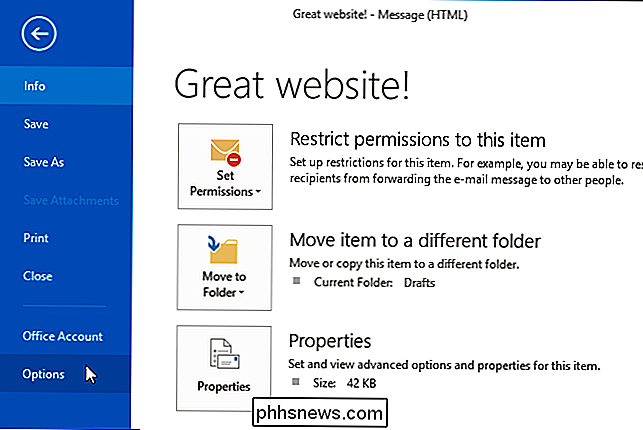
Hvis du åpnet dialogboksen "Outlook Options" fra "Message" -vinduet, vil alternativet "Mail" allerede være aktivt. Ellers klikker du på "Mail" i listen over alternativer til venstre.
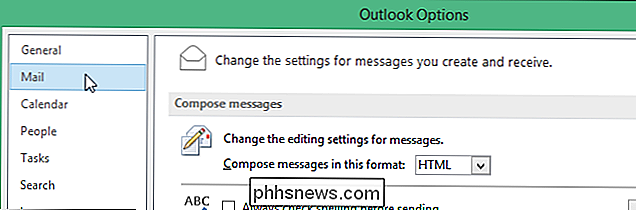
På høyre side av delen "Skriv meldinger" klikker du på "Editor Options" -knappen.
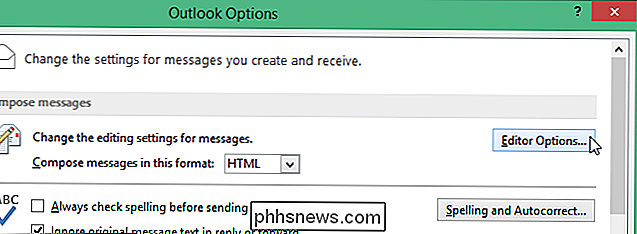
I dialogboksen "Editor Options" klikk "Avansert" i listen til venstre, igjen, om du åpnet "Fil" -fanen fra hovedvinduet Outlook eller fra "Meldings" -vinduet.
MERK: Det er noen flere alternativer tilgjengelig til venstre siden av dialogboksen "Editor Options" hvis du åpnet dialogboksen "Outlook Options" fra "Message" -vinduet. Hvis du opprinnelig oppnådde dialogboksen "Outlook-alternativer" fra hovedvinduet i Outlook, vil du bare se "Display" og "Proofing."

I delen "Redigeringsalternativer" velger du "Bruk CTRL + Klikk for å følge hyperkoblingen "I boksen, så det er ingen merket i boksen.
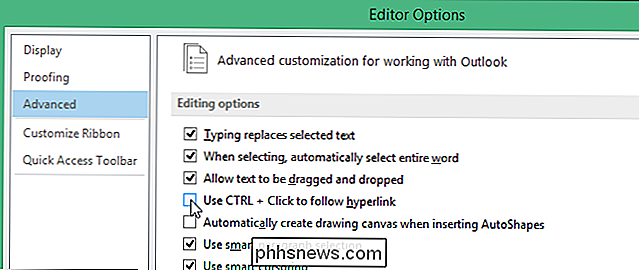
Klikk på" OK "for å lukke dialogboksen" Editor Options ".
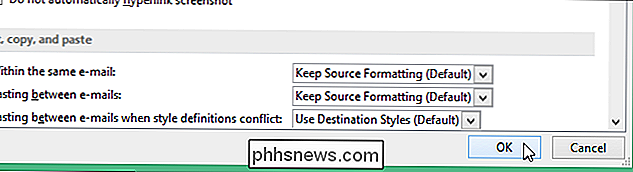
Du kommer tilbake til dialogboksen" Outlook Options ". Klikk på "OK" for å lukke det.
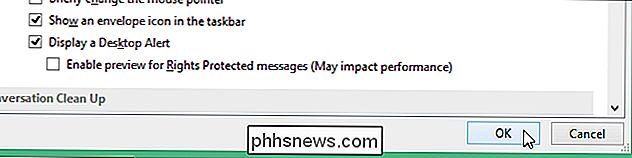
Nå, når du flytter musen over en hyperkobling i en e-postmelding, endres markøren umiddelbart til en hånd, og du kan klikke en gang for å følge koblingen.
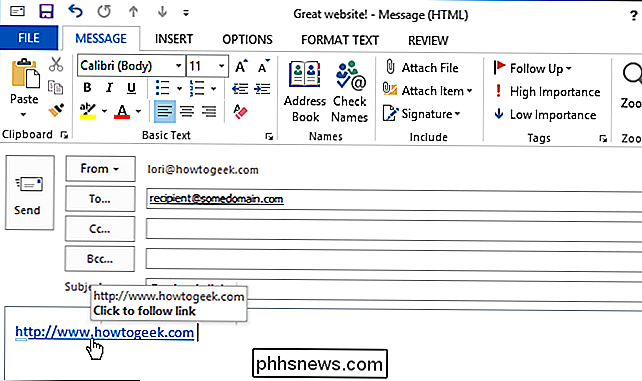
MERK: Akkurat som i Word, slår du av dette alternativet hindrer deg i å kunne bare klikke på hyperkoblingsteksten for å sette markøren der. Hvis du klikker en gang på linken, åpnes den i standard nettleser. Du må bruke piltastene til å flytte markøren til en hyperkobling.

Spørsmålet SuperUser-leser xypha vil vite om det finnes en måte å tvinge til Reader View i Mozilla Firefox: Min første spørring var, "Hva bestemmer om en nettside kan eller ikke kan vises i Reader View i Mozilla Firefox?", men jeg fant svaret i et Webmasters StackExchange Q & A-innlegg. Som jeg forstår, kan nettsteder som ikke automatisk viser alternativet for å aktivere Reader View, har et problem med kode, tagger, HTML, etc.

Slik konfigurerer du ikke forstyrr modus i Windows 10
I Windows 10, når en app prøver å få oppmerksomheten, glir en rektangelmelding ned nederst til høyre på skjermen. Disse kalles noen ganger toast-varsler, og de forsvinner vanligvis automatisk etter noen få sekunder. Hvis du trenger å få arbeid på PCen, kan det være distraherende når et popup-varsel vises, informere deg om nyankomne e-postmeldinger, Facebook-meldinger, kommende avtaler og bursdager og mer.


